プライムビデオで配信している映画、ドラマをダウンロードして永久保存!
-
Mac 製品 Mac 製品

-
Windows 製品 Windows 製品
-
活用記事 活用記事
- 製品活用小技・Tips
- プライムビデオ 関連
- Netflix 関連
- iTunes ムービー関連
- YouTube 音楽関連
- 新着記事
"この前、iPhone5 から Samsung Galaxy S7 edge に乗り換えました。よく携帯で動画を見るので、サイズの大きい 5.5型の Galaxy S7 edge へ機種変をしました。そこで、問題が来ます。普段は、iTunes Store で映画をレンタルして iPhone5 に同期すれば、持ち歩きながら映画を楽しめますが、Galaxy S7 edge じゃ同期できません。iTunes Store でレンタルした映画を Galaxy S7 edge でも再生したいですが、可能でしょうか。"

あなたも同じような質問がありますか。ここに、iTunes レンタルの映画を Galaxy S7 edge で再生する方法を一つ紹介させていただきます。ご参考になるまで、どうぞ。
iTunes 映画を Galaxy S7 edge の対応する動画形式に変換できるソフト - NoteBurner M4V Converter Plus(Windows 版も Mac 版も用意)。
NoteBurner M4V Converter Plus は、iTunes M4V 動画に向け、DRM 解除機能の搭載する究極動画変換ソフトです。これ一本を使えば、iTunes から購入、レンタルした映画、テレビ番組、MV を普通の MP4、MOV、AVI、MPEG などの動画形式に手軽に変換できます。音声だけを抽出することも可能です。iTunes でレンタルした映画を永久に保存したいユーザーにとって、NoteBurner M4V Converter Plus は最高です。
NoteBurner M4V Converter Plus をダウンロードします。
下記のように、Windows 版での操作を例にしてご紹介したいと思います。
ステップ1. NoteBurner M4V Converter Plus を実行します。
まず、NoteBurner M4V Converter Plus を PC にダウンロードしてインストールします。インストールが完了した後、プログラムを起動します。すると、iTunes は自動的に実行します。
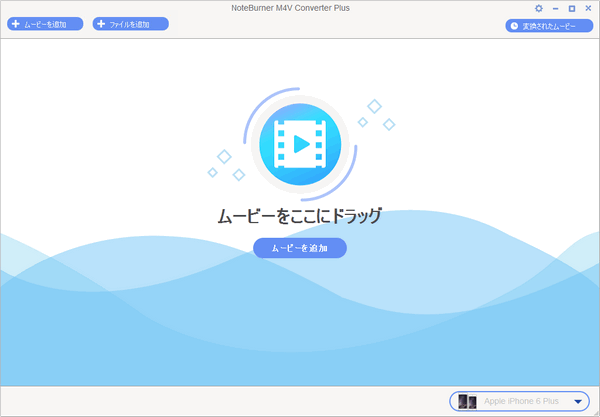
ヒント: 変換中、iTunes を終了したり、操作したりしないようにご注意ください。
ステップ2. iTunes でレンタルした映画をプログラムに追加します。
NoteBurner M4V Converter Plus をダウンロードとインストールしてから、起動してください。プログラムを起動すると同時に、iTunes も自動的に起動します。左上の「ムービーを追加」ボタンをクリックして、「レンタルした項目」欄で、ファイルを選択して追加します。
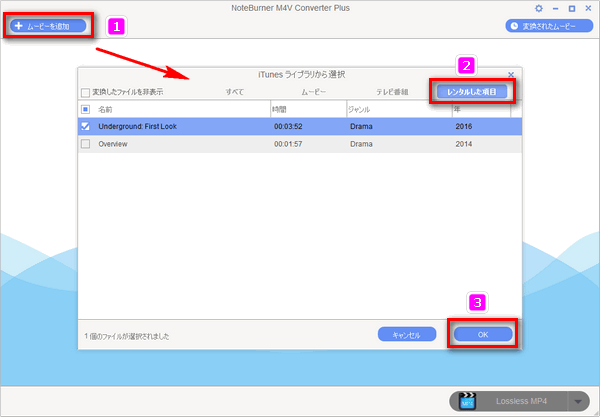
ステップ 3: 出力形式を設定します。
左下にある変換出力形式の隣に表示する逆三角形 ▽ をクリック > 「もっと」 をクリックします。ポップアップした画面から 「Lossless MP4 」を選択してから、「OK」 をクリックします。
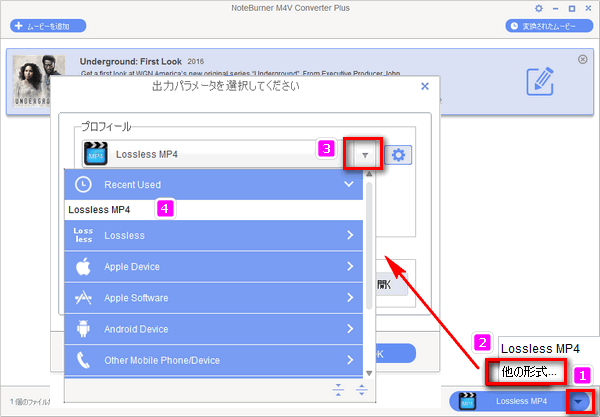
ステップ 4: 変換を開始します。
設定が完了した後、右下に表示される出力形式のボタンをクリックして変換を開始します。メインウィンドウで、変換のプロセスを確認できます。
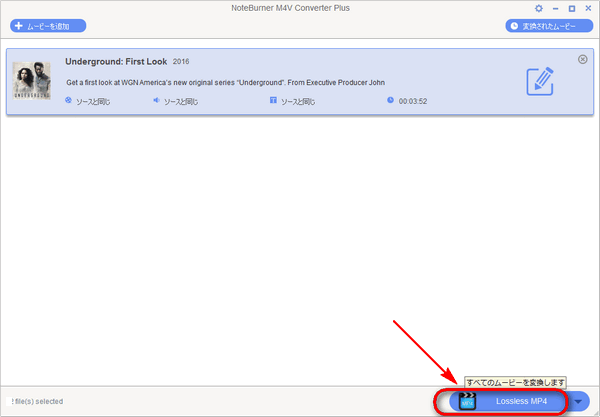
最後に、変換された動画を Samsung Galaxy S7 edge に転送すれば、OK です。
以上です。